Ponekad morate kopirati i zalijepiti dio teksta s web-stranice, a vaš miš nije dovoljno precizan da dohvati željene linije (pogotovo ako koristite touchpad). Srećom, u Microsoft Edgeu postoji ugrađeno rješenje: pregledavanje karata.
Pregledavanje karata, koje također postoji u preglednicima Internet Explorer i Mozilla Firefox, ali ne i u pregledniku Google Chrome, značajka je koja vam omogućuje navigaciju web-stranicama pomoću tipkovnice, slično načinu na koji se krećete kroz Wordov dokument. Možete se pomicati kroz tekstualno slovo po slovo ili redak po redak s tekstualnim pokazivačem, čak i ako se tekst koji pomičete ne može uređivati. Evo kako ga možete uključiti:
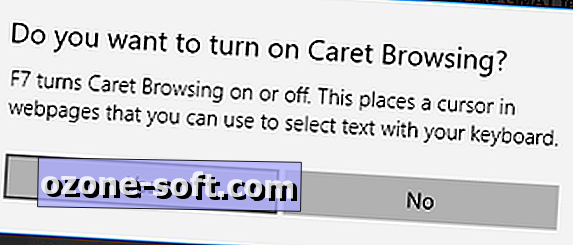
Ako samo želite uključiti pregledavanje za trenutnu karticu, pritisnite F7 . Pojavit će se prozor s upitom želite li uključiti pregledavanje slova - kliknite Da da biste ga uključili. Da biste ga isključili, ponovno pritisnite F7 .
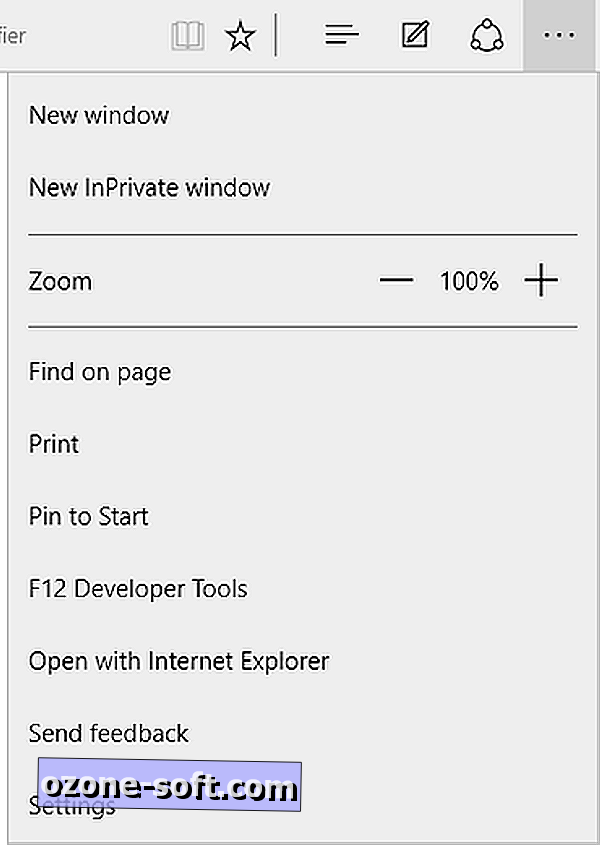
Ako želite trajno uključiti pregledavanje trake, kliknite gumb ... u gornjem desnom kutu zaslona, a zatim kliknite Postavke da biste otvorili bočnu traku Postavke.
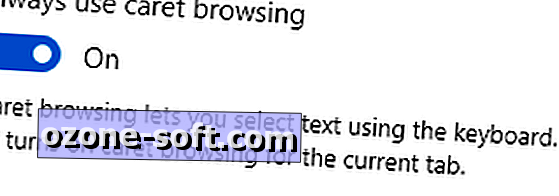
Pomaknite se do dna bočne trake Postavke do Napredne postavke i kliknite Pregled naprednih postavki . U izborniku Napredne postavke vidjet ćete prekidač koji kaže Uvijek koristi pregledanje natpisa . Uključite ovaj prekidač da biste trajno uključili traku. Morat ćete ponovno pokrenuti preglednik prije nego što vidite promjene.
Nakon što uključite pregledavanje, jednostavno kliknite bilo gdje na web-stranici da biste postavili trepćući tekstni kursor (ako kliknete na dio stranice koji nema tekst, pokazivač će se pojaviti pokraj najbližeg fragmenta teksta). Sada možete odabrati tekst tako da držite pritisnutu tipku Shift i pomoću tipki sa strelicama zgrabite slova (Naprijed / Natrag) i linije (Gore / Dolje).













Ostavite Komentar